Vorschläge aktivieren
Mit der automatischen Vorschlagsfunktion können Sie Ihre Suchergebnisse eingrenzen, da während der Eingabe mögliche Treffer angezeigt werden.
Suchergebnisse werden angezeigt für
Vorschläge aktivieren
Mit der automatischen Vorschlagsfunktion können Sie Ihre Suchergebnisse eingrenzen, da während der Eingabe mögliche Treffer angezeigt werden.
Suchergebnisse werden angezeigt für
- Deutsch
- :
- Wissensdatenbank
- :
- Visualisierung
- :
- Rendering-Hintergrund mit Alphamaske freistellen
Optionen
- RSS-Feed abonnieren
- Lesezeichen
- Abonnieren
- Drucker-Anzeigeseite
- Anstößigen Inhalt melden
Rendering-Hintergrund mit Alphamaske freistellen
Graphisoft Alumni
Optionen
- RSS-Feed abonnieren
- Lesezeichen
- Abonnieren
- Drucker-Anzeigeseite
- Anstößigen Inhalt melden
am 2021-03-18 09:10 AM
Wenn Sie bei der Nachbearbeitung eines Renderings den Hintergrund durch ein eigenes Bild ersetzen wollen, müssen Sie dafür den Hintergrund in einem Bildbearbeitungsprogramm freistellen. Das kann je nach Situation sehr aufwendig sein, gerade wenn sich im Projekt viele Elemente wie Bäume befinden. In Archicad haben Sie die Möglichkeit, den Bildhintergrund des Renderings von den anderen Elementen mittels Alphamaske zu separieren. Diese Funktion erspart Ihnen das mühsame Ausschneiden des Hintergrundes im Bildbearbeitungsprogramm.

In unserem Beispiel soll der Himmel durch einen anderen Hintergrund ersetzt werden. Das Freilegen des Hintergrundes ist an manchen Stellen oft aufwendig. Hier kommt die Alphamasken-Funktion ins Spiel.
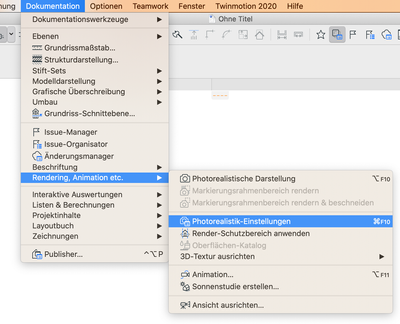
Öffnen Sie die Photorealistik-Einstellungen über das Menü Dokumentation > Rendering, Animation etc. > Photorealistik-Einstellungen.
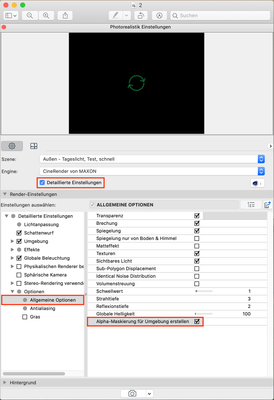
In den Detaillierten Einstellungen finden Sie unter Optionen > Allgemeine Optionen die Funktion Alpha-Maskierung für Umgebung erstellen, welche Sie mit einem Häkchen hinter der Option aktivieren. Dann können Sie das Rendering erstellen. Im Ergebnis sollte das Rendering einen weißen Hintergrund haben.
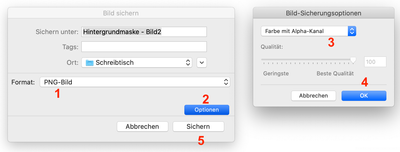
Speicher Sie jetzt das Rendering über das Datei Menü oder über das Kontextmenü per rechten Mausklick.
- Wählen Sie hier unter den verfügbaren Formaten ein PNG; ein TIFF oder ein GIF Format aus. (Alle anderen Formate können die Alphamaske nicht mitspeichern) Wählen Sie einen passenden Namen und den Speicherort aus
- Öffnen Sie die Optionseinstellungen
- Wählen Sie hier Farbe mit Alpha-Kanal oder Hohe Farbgenauigkeit mit Alpha-Kanal
- Bestätigen Sie die Auswahl mit OK
- Abschließend Sichern Sie das Rendering

Wenn Sie das Bild jetzt in einem Bildbearbeitungsprogramm öffnen, sehen Sie, dass der Hintergrund ausgeschnitten wurde.

Jetzt können Sie ein Bild ihrer Wahl hinter das Rendering ziehen und schon sind Sie fertig.
Die Screenshots wurden in Archicad Version 24 erstellt
